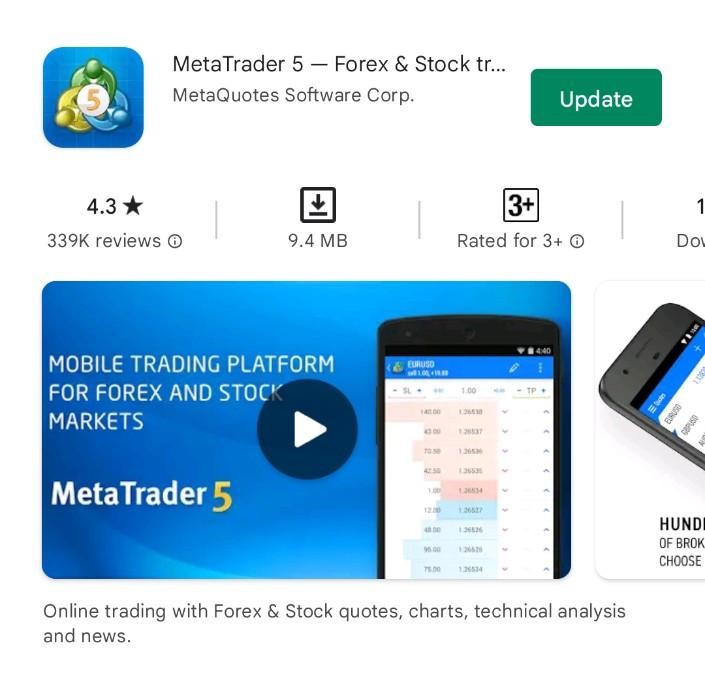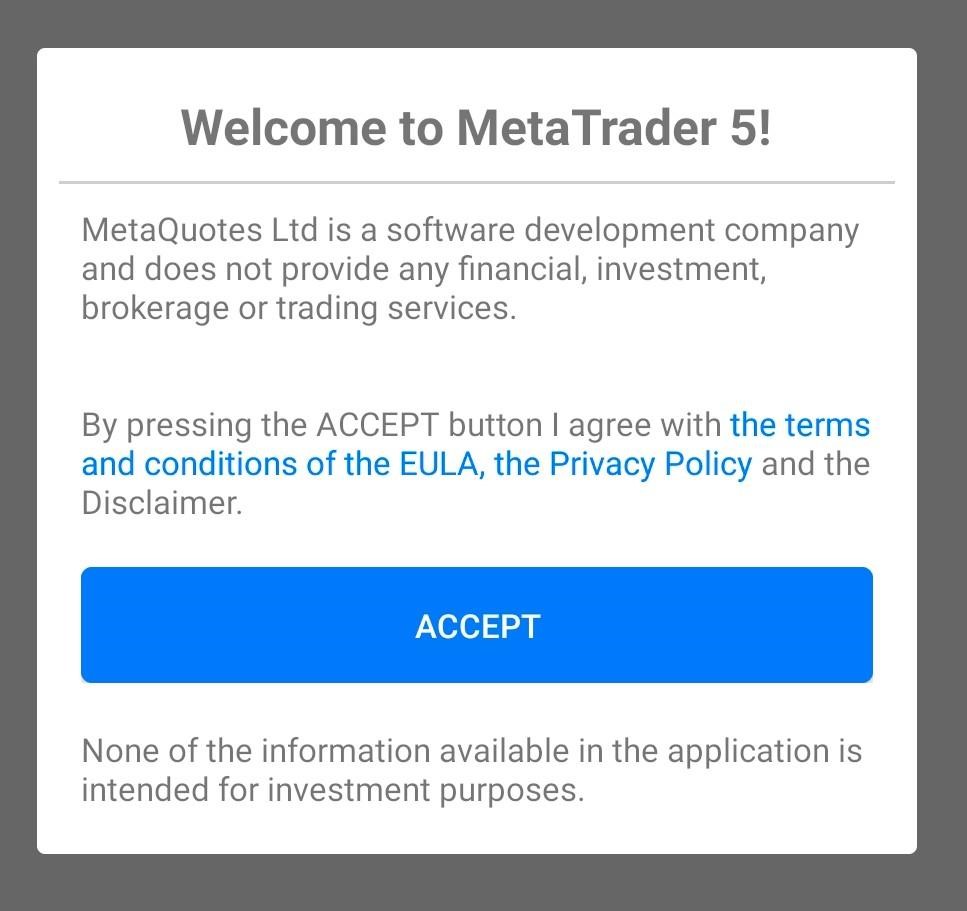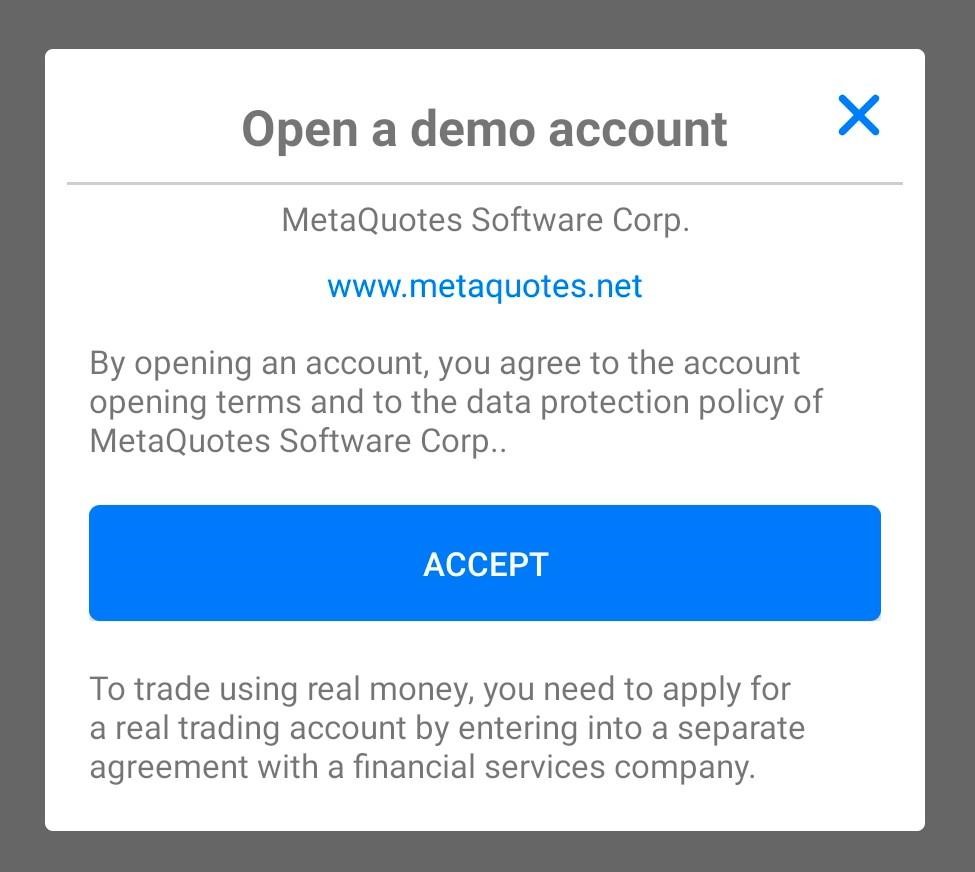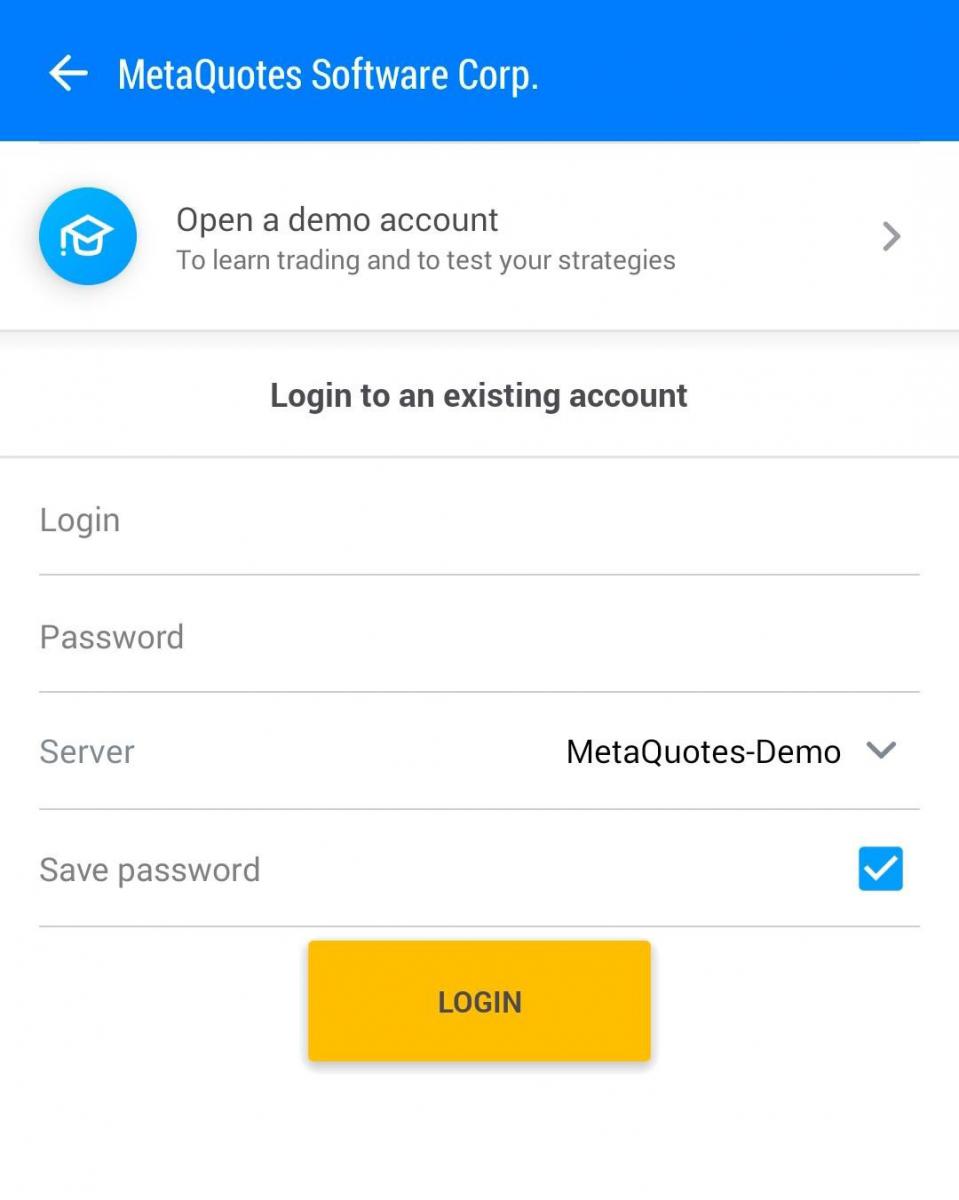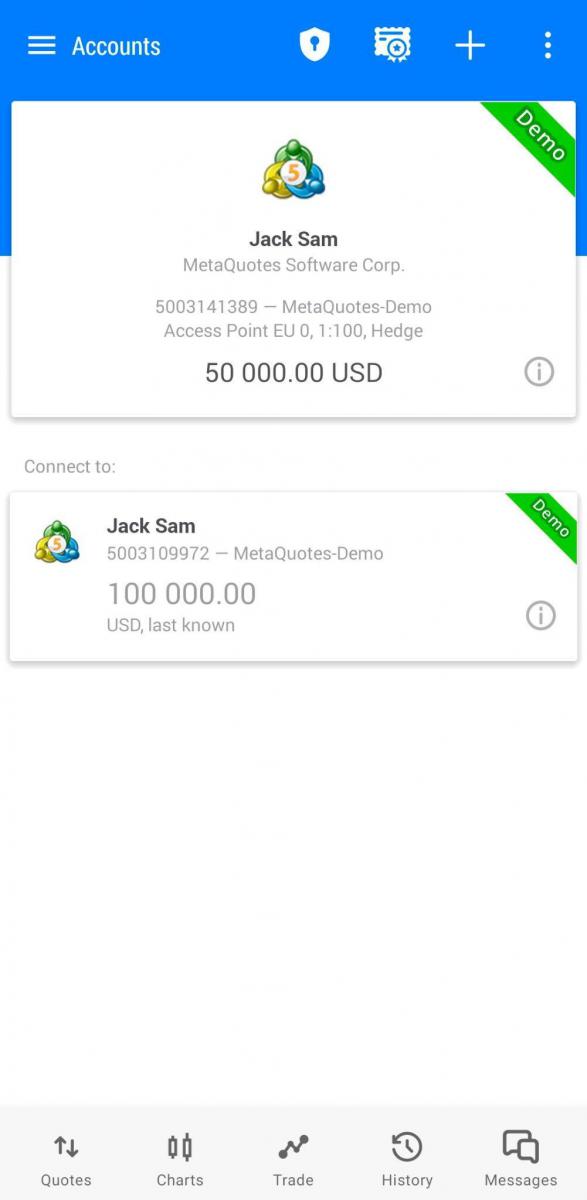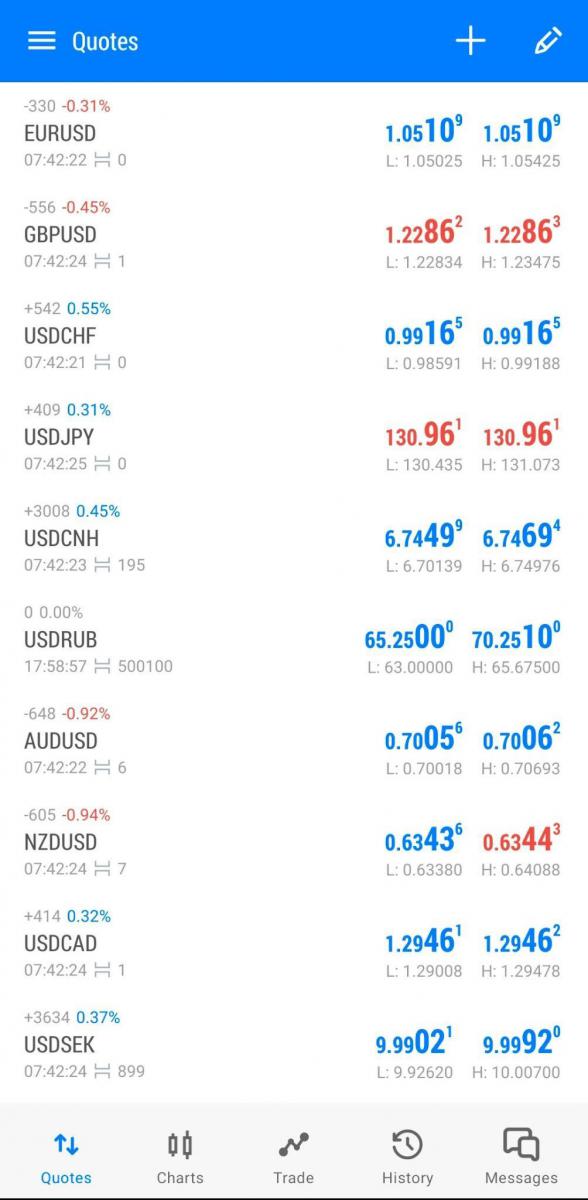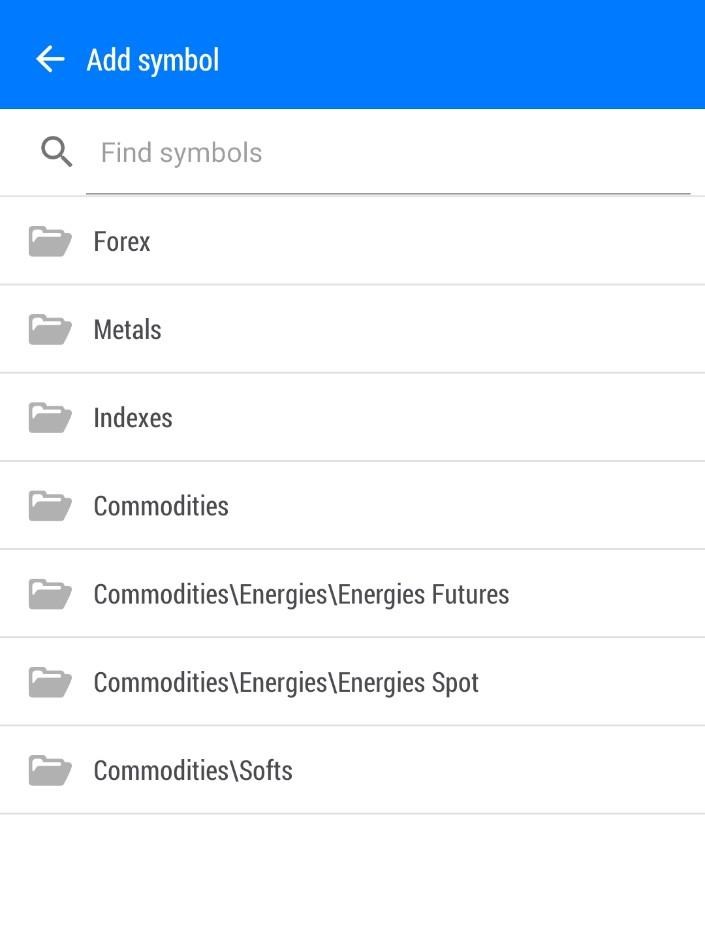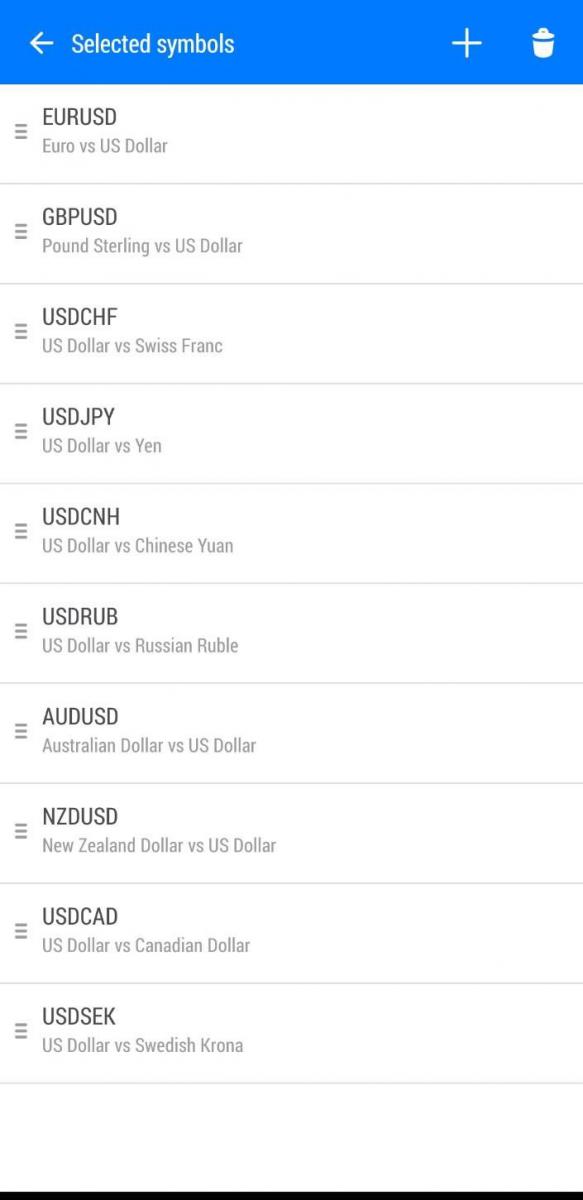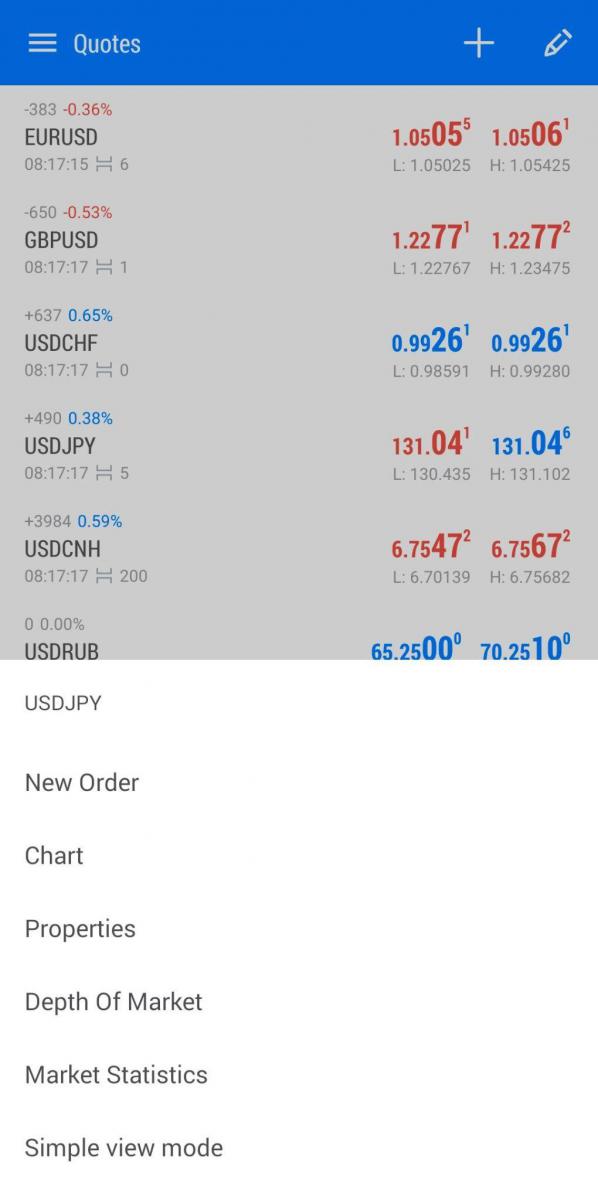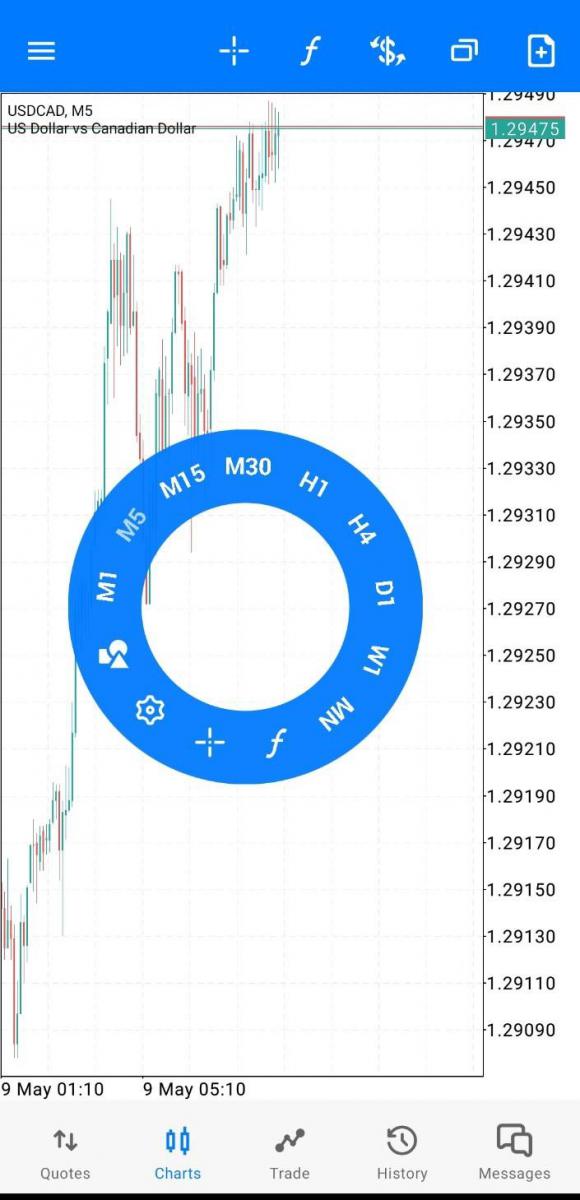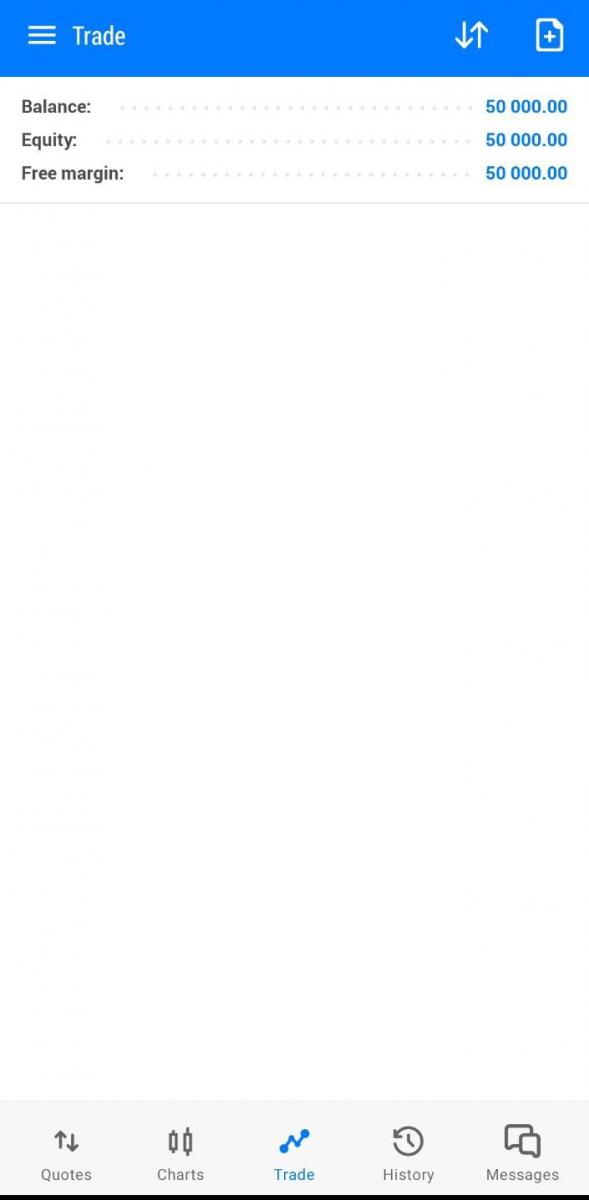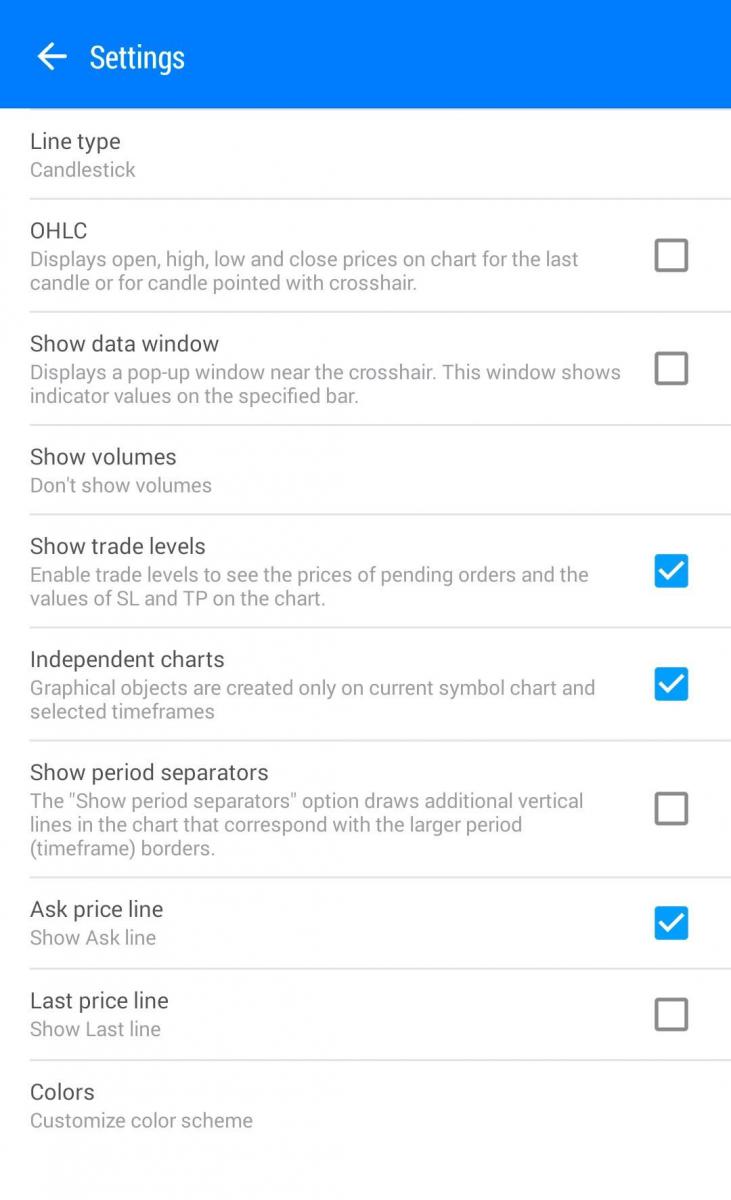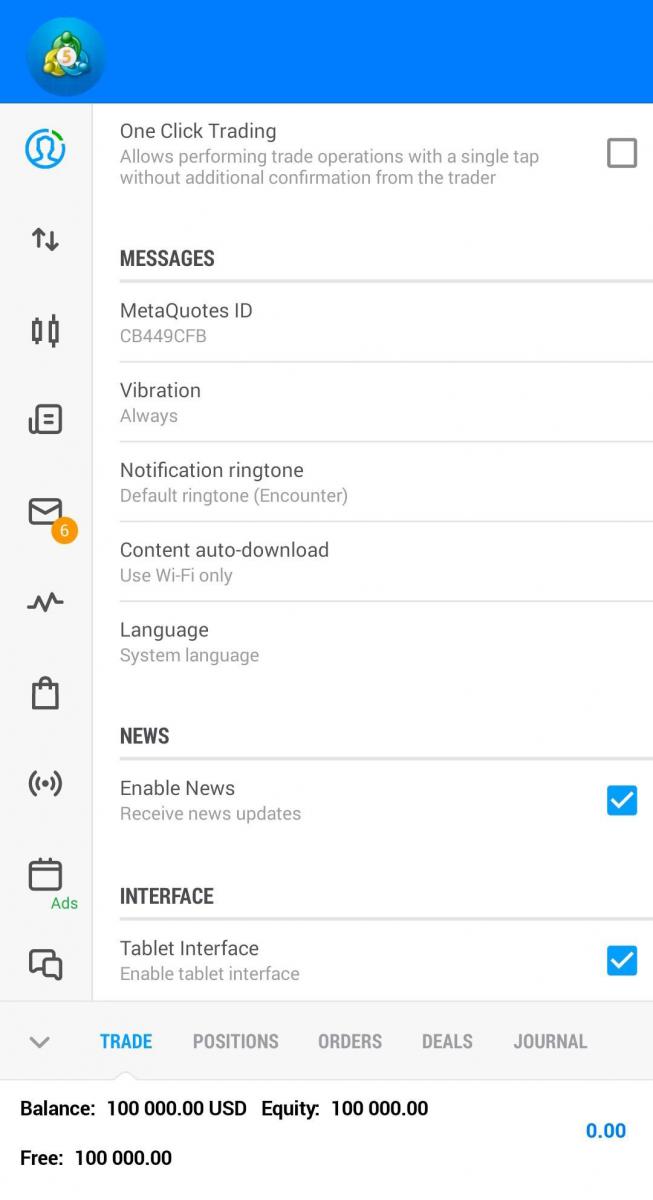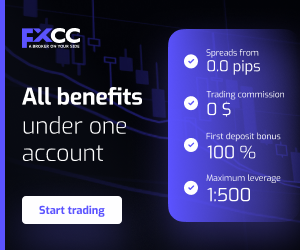Как да използвате MetaTrader 5
За да бъдете успешен търговец, е необходима мощна платформа за търговия с разширени функции за търговия – математически, технически и аналитични, за да се определят по-добри точки за влизане и излизане и да се постигне по-точно време.
Четейки тази статия, като начинаещ или професионален форекс търговец, имате нужда от гаранция, че търгувате в най-добрата среда за търговия. Всичко, което трябва да направите, е да изберете надеждна, здрава и бърза платформа за търговия, като MetaTrader 5 (MT5).
Кратък преглед на MetaTrader 5
През 2013 г. MetaQuotes пусна MetaTrader 5 (MT5), платформата за търговия от следващо поколение след добре познатия Metatrader4.
За разлика от MT4, MT5 е платформа за търговия с множество активи, предназначена да подобри търговския опит на съвременните търговци. Той идва с широка гама от мощни и ефективни нови функции, както и изключително практични инструменти и ресурси за търговия, както и гъвкав ливъридж, без реквоти, без отхвърляне на цените или отклонения. MetaTrader 5 предлага предимството да позволява на търговците да търгуват практически отвсякъде, като използват смартфони и таблети за удобство.
Освен това има роботи за търговия, сигнали за търговия, търговия с копия и други важни функции на платформата MT5. Цялата функционалност и функции могат да бъдат достъпни на платформата.
Търговците могат да се възползват максимално от пълната функционалност на платформата, като са добре запознати с всички функции и полезност на платформата MT5. Характеристиките включват седемте типа класове активи, включително синтетични индекси, множество аналитични инструменти, индикатори и чертожни обекти, всички видове поръчки, множество автоматизирани стратегии и т.н. От решаващо значение е да отделите време, за да научите и разберете всички страхотни функции на платформата MT5, за да използвате нейните предимства.
Следва всичко, което трябва да знаете за това как да използвате MetaTrader 5.
- Изтеглете и инсталирайте
Първо, да търгувате с платформата MT5. Изисква се да получите платформата на мобилното си устройство.
За да изтеглите приложението MetaTrader 5 (MT5) на вашето iOS устройство, посетете Apple App Store. За устройства с Android посетете Google Play Store.
Когато щракнете върху бутона за инсталиране, приложението ще бъде автоматично изтеглено и инсталирано на вашето устройство.
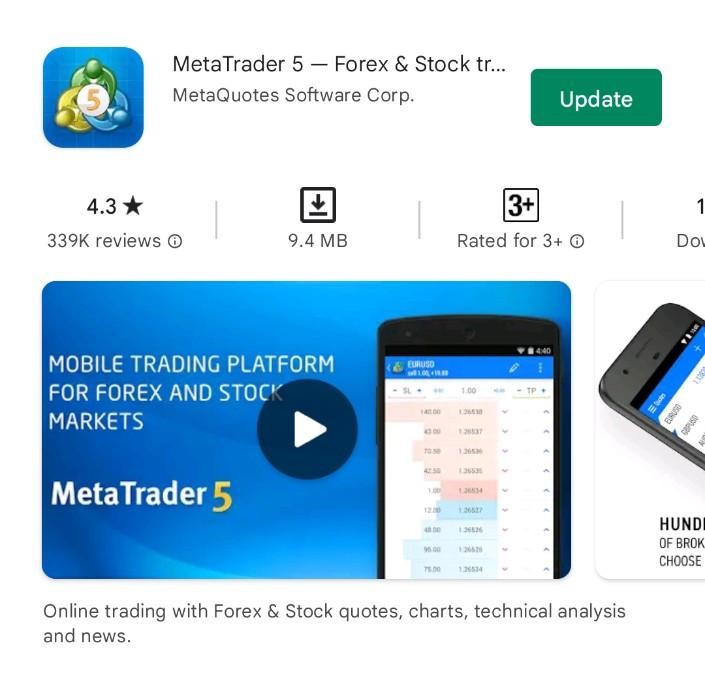
- Първи стъпки с приложението MT5
2.1 При отваряне на приложението за първи път.
- Прочетете и приемете общите условия.
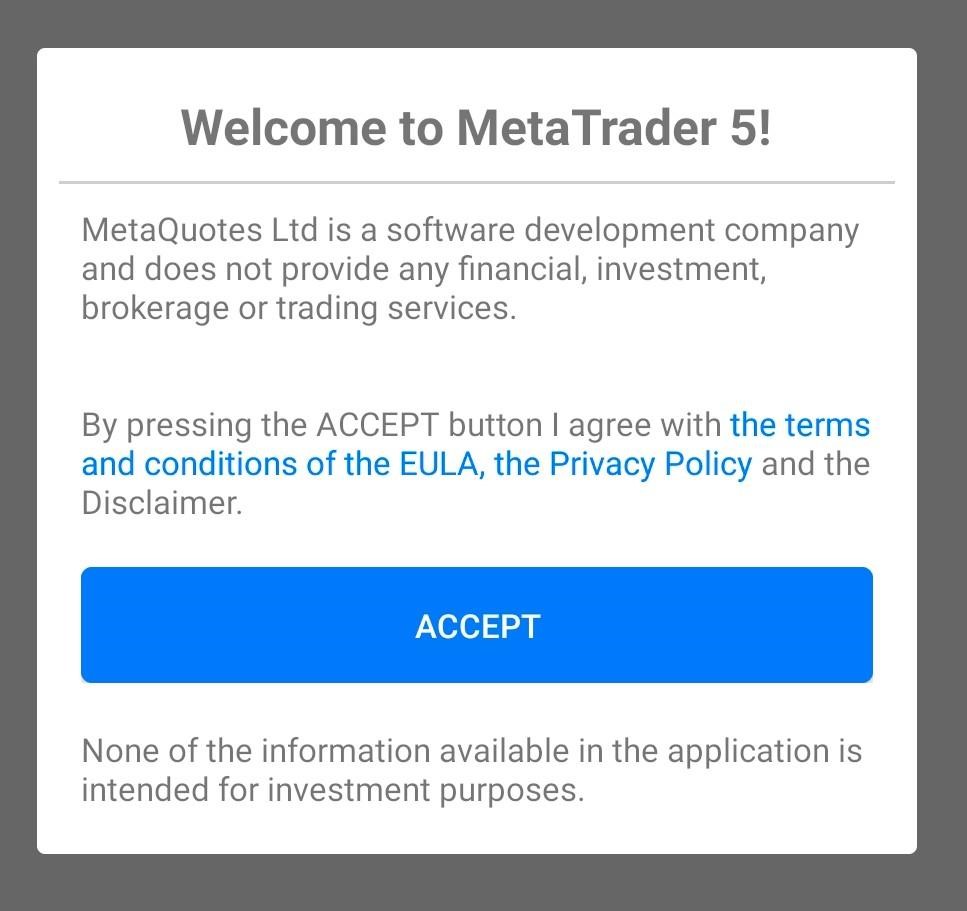
- Може да искате да отворите демо сметка с Metaquote.
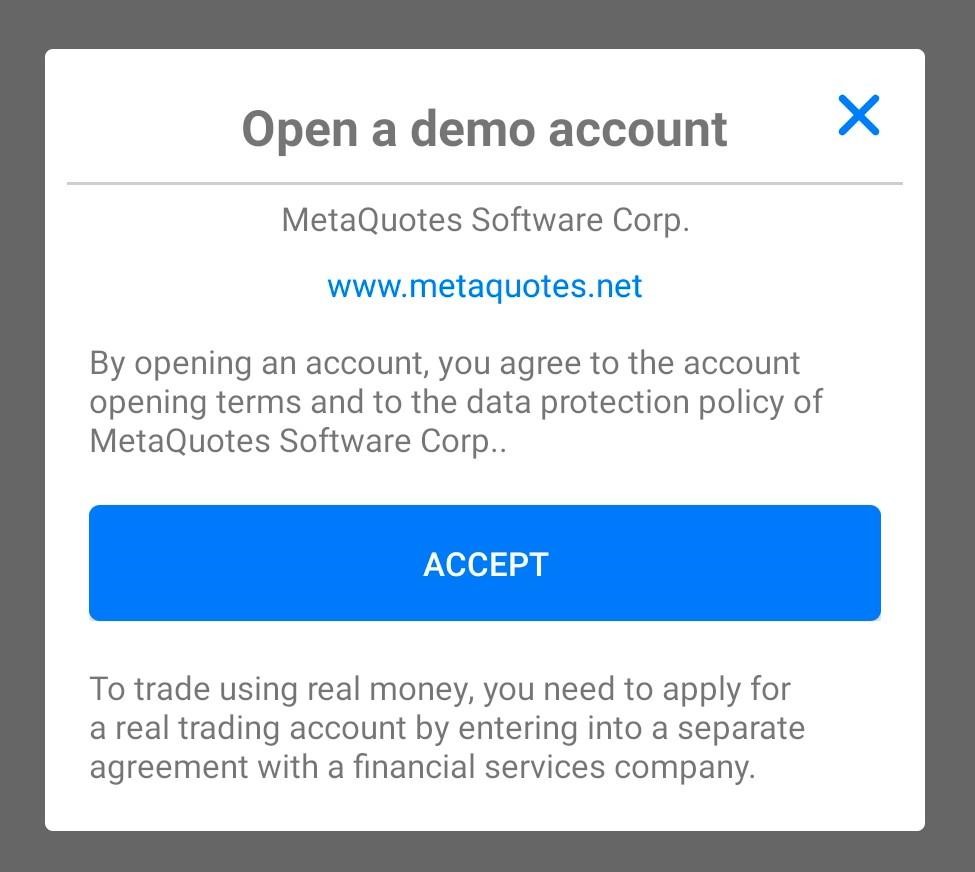
- Можете също да свържете вашата сметка за търговия MT5.
- Въведете името на вашия брокер в полето за търсене, за да намерите сървърите.
- Намерете името на сървъра в идентификационните данни на вашия акаунт.
- След това попълнете необходимите идентификационни данни за вход
- Поставете отметка върху „Запазване на паролата“ в долната част на екрана, за да запазите данните си за вход.
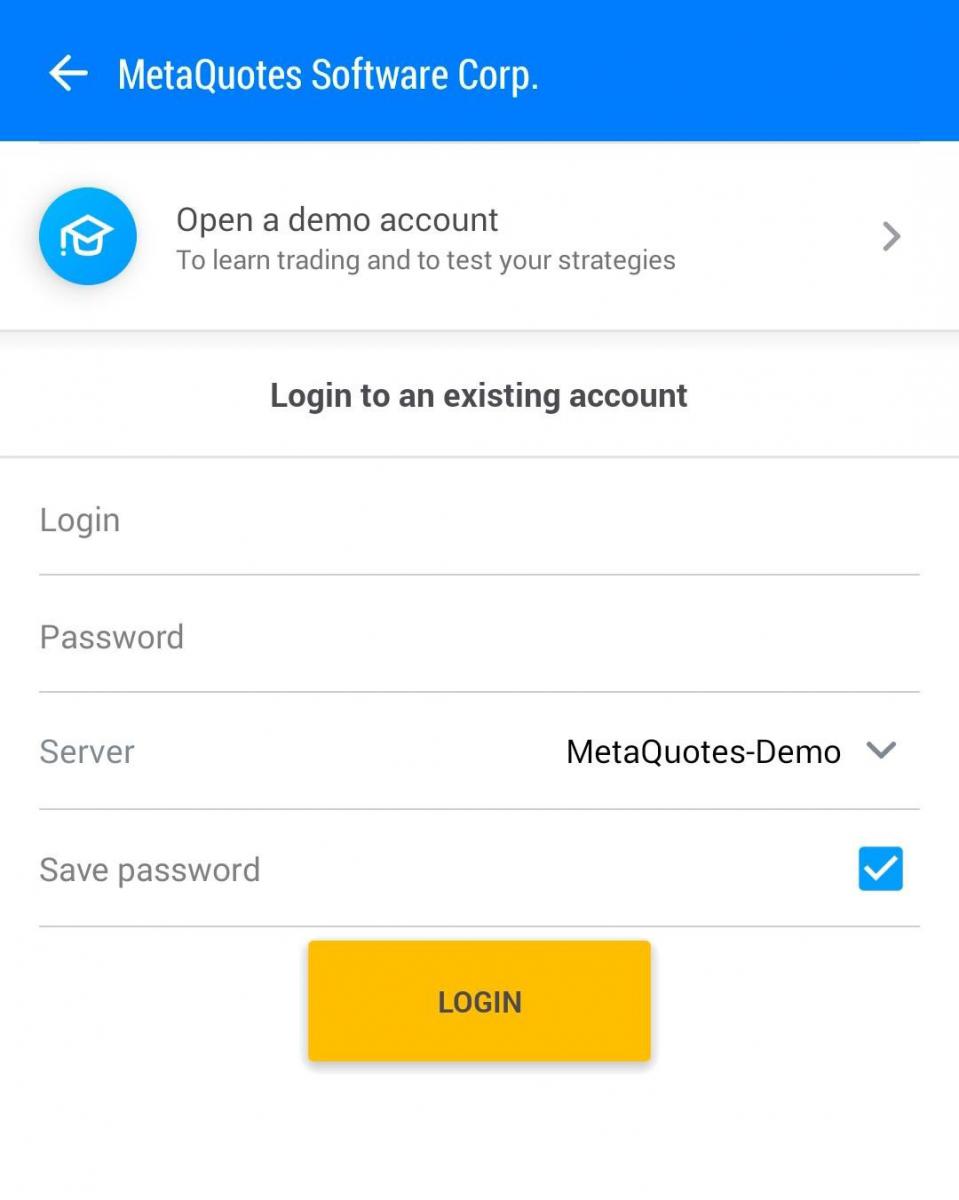
- Как да премахнете акаунт
Ако искате да премахнете акаунт от списъка:
- Докоснете „управление на акаунти“ отстрани на приложението MT5. Ще се покажат всички ваши сметки за търговия.
- Кликнете върху менюто с три точки вдясно и изберете „Изтриване на акаунт“ от падащия списък.
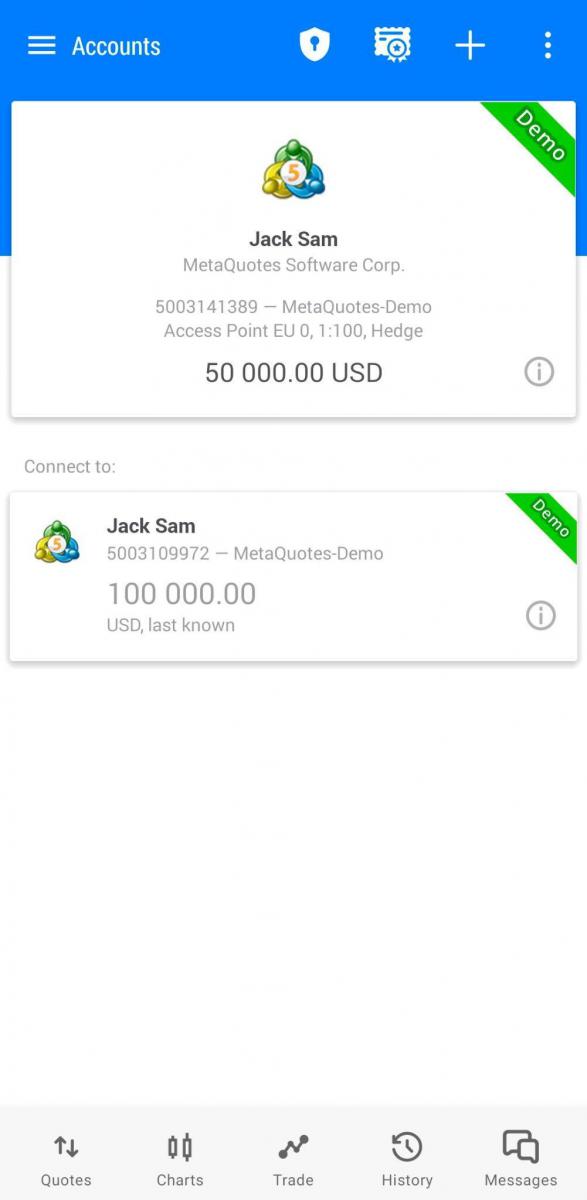
- Как да видите цените в реално време на вашите търговски активи
Функцията за котировки на приложението показва цените в реално време на избраните от вас финансови инструменти.
Придвижете се до иконата за котировки в менюто в долната част на приложението MetaTrader 5 и щракнете върху нея.
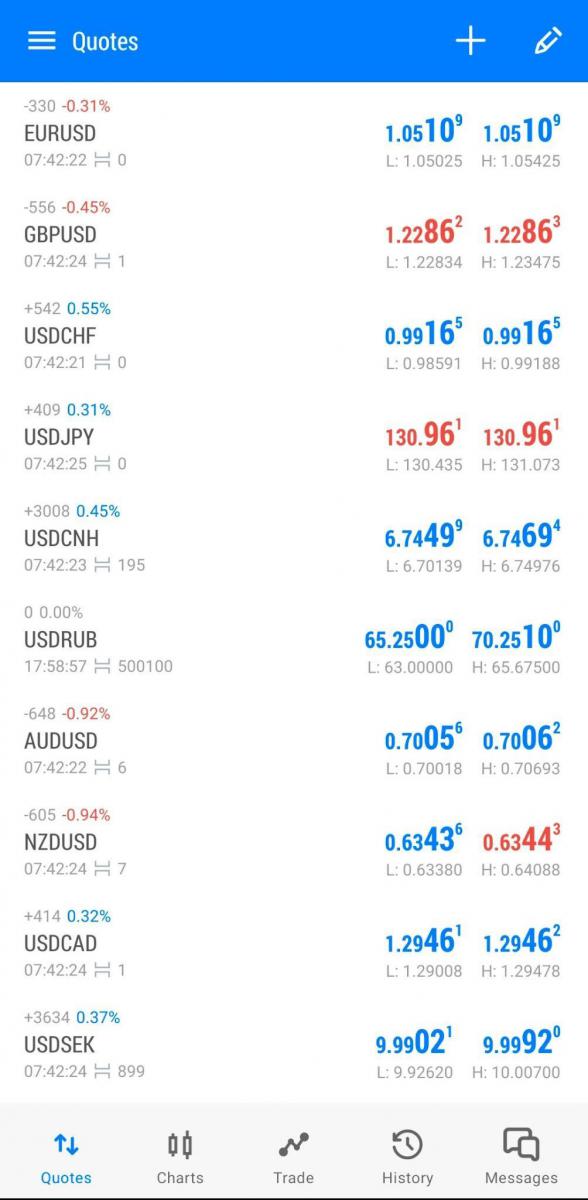
Следната информация ще се покаже в списъка:
- Наименования на финансови инструменти
- Цени Ask и Bid
- Спредът
- Най-ниска цена за търсене за текущия ден (ниска)
- Най-висока цена на оферта за текущия ден (висока)
Можете да превключите към „Проста“ или „Разширена“ ценова информация в горната част на екрана.
Режимът "Прост" показва само цените Bid и Ask.
Режимът "Разширен" показва пълна и подробна информация за цената на символа.
4.1 Как да добавите символи към вашия списък с оферти
За да добавите нов символ, докоснете бутона за добавяне в горната част на раздела „Цитати“.
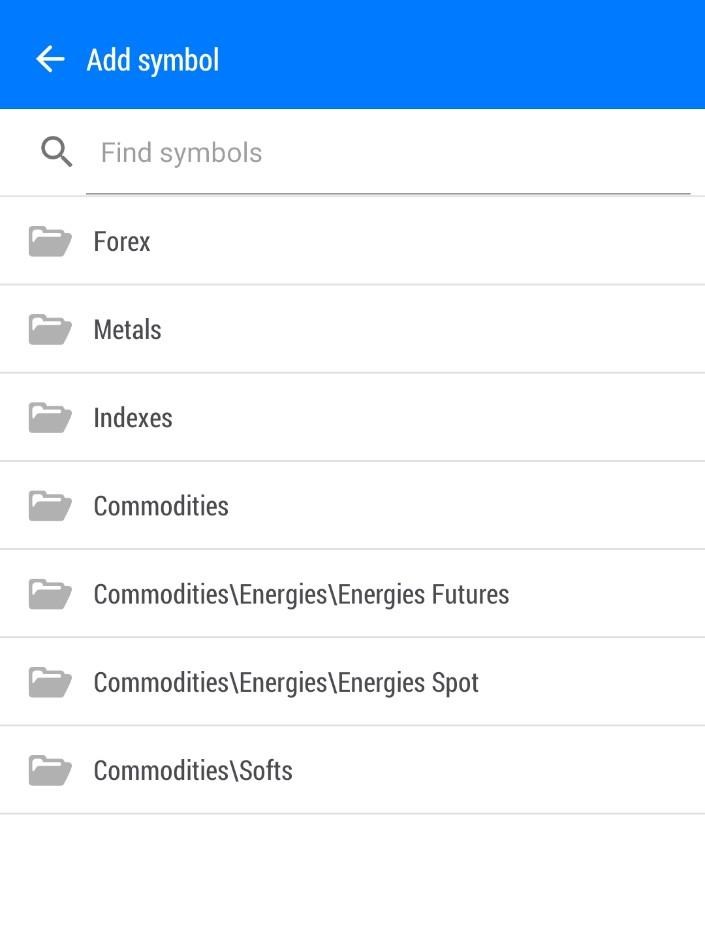
- Изберете категория или валута, метали, индекси или стоки и т.н.
- Превъртете или използвайте лентата за търсене, за да намерите символа, който искате да добавите.
- Докоснете символа и той автоматично ще бъде добавен към вашия списък с котировки.
4.2 Как да подредите символите
За да подредите реда, в който се показват символите,
- Докоснете „иконата на молив“ в горния десен ъгъл на раздела Цитати.
- Докоснете, задръжте и плъзнете символа до желаната позиция, като използвате „иконата с три тирета“ от лявата страна на символите.
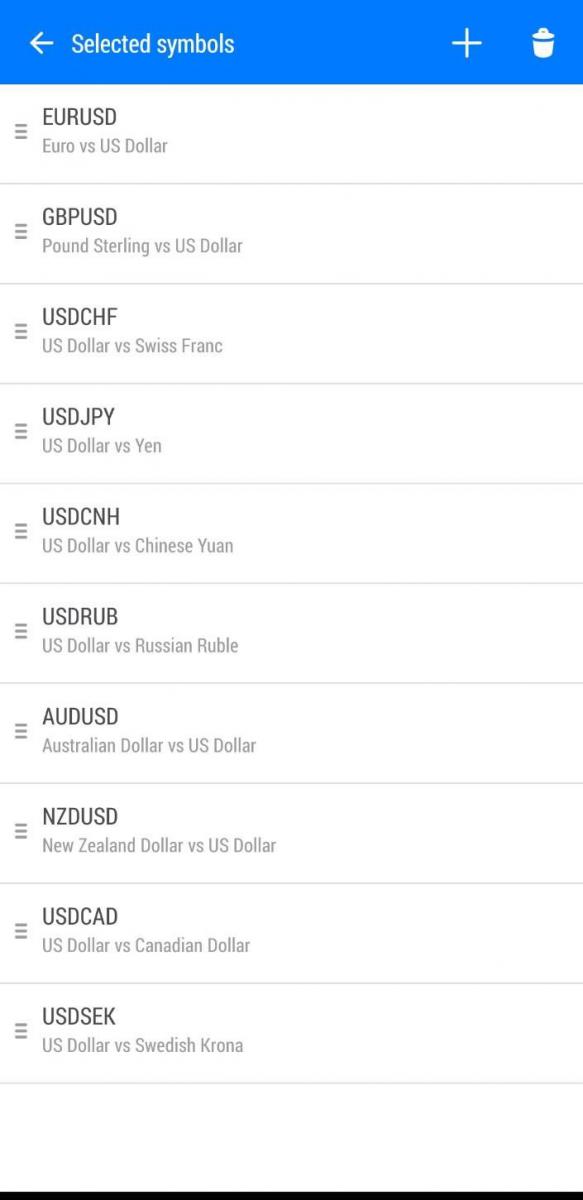
4.3 Как да скриете символи
За да скриете или премахнете символ от списъка с оферти
- Докоснете „иконата на кошчето“ в горния десен ъгъл на раздела Цитати.
- Изберете символа, който искате да изтриете.
- Докоснете отново „иконата на кошчето“, за да
Имайте предвид, че не можете да скриете актив, ако активът има отворени позиции или чакащи поръчки или ако графиката е отворена.
4.4 Как да отворите сделка от раздела Котировки
Докоснете съответния актив или FX двойка и ще се появи списък с менюта.
Докоснете „Нова поръчка“ в списъка с менюта и ще се появи страницата на прозореца за поръчка:
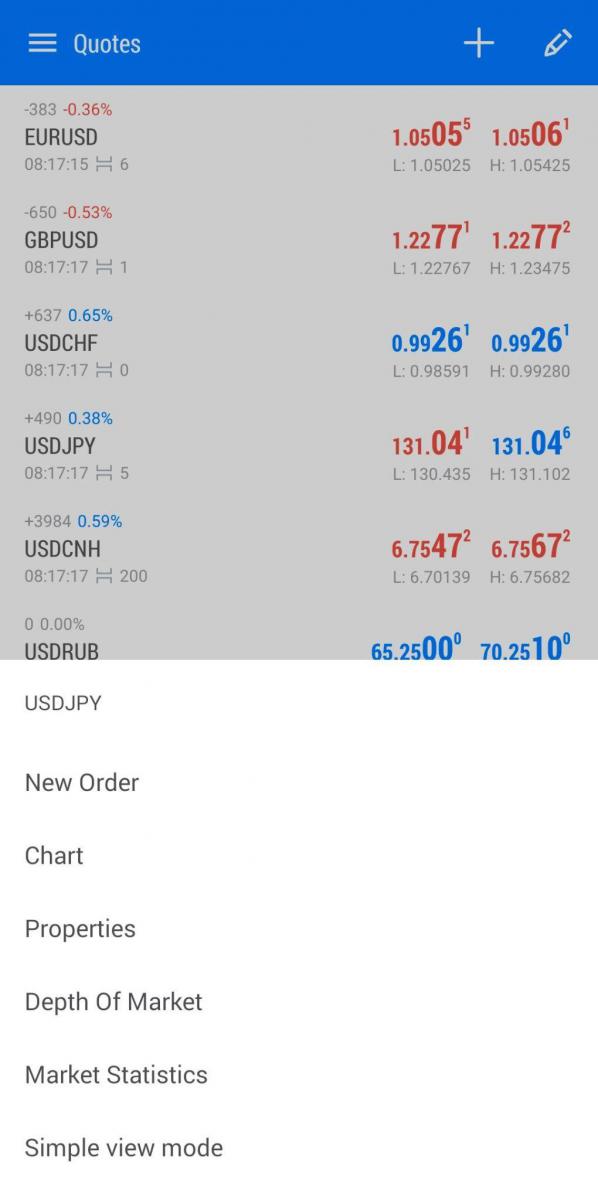
4.5 Ще се покаже прозорецът за поръчка

- Изберете типа пазарна поръчка, която искате да използвате
- Изберете обема/лота, който искате да търгувате
- Също така имате възможност да промените актива или FX двойката. Просто докоснете иконата „символ за долар“ в горния десен ъгъл на прозореца на пазарната поръчка и изберете символа, който искате да търгувате.
- След това можете да въведете цената на вашата „стоп загуба“ и „тейк печалба“ в празното пространство за SL и TP.
- За да потвърдите и отворите сделката, докоснете Купувайте или Продавайте под прозореца на пазарната поръчка.
- Разделът с диаграми
За да превключите към този раздел, използвайте менюто в долната част на приложението MetaTrader 5.
Разделът на графиката показва движението на цената на всеки избран актив или валутна двойка.
В раздела на диаграмата можете да приложите инструменти и индикатори за търговия, за да анализирате движението на цената на даден актив, можете да изберете графиката на актива или валутната двойка, която искате да бъде показана, а също така можете да настроите търговия директно от графиката.
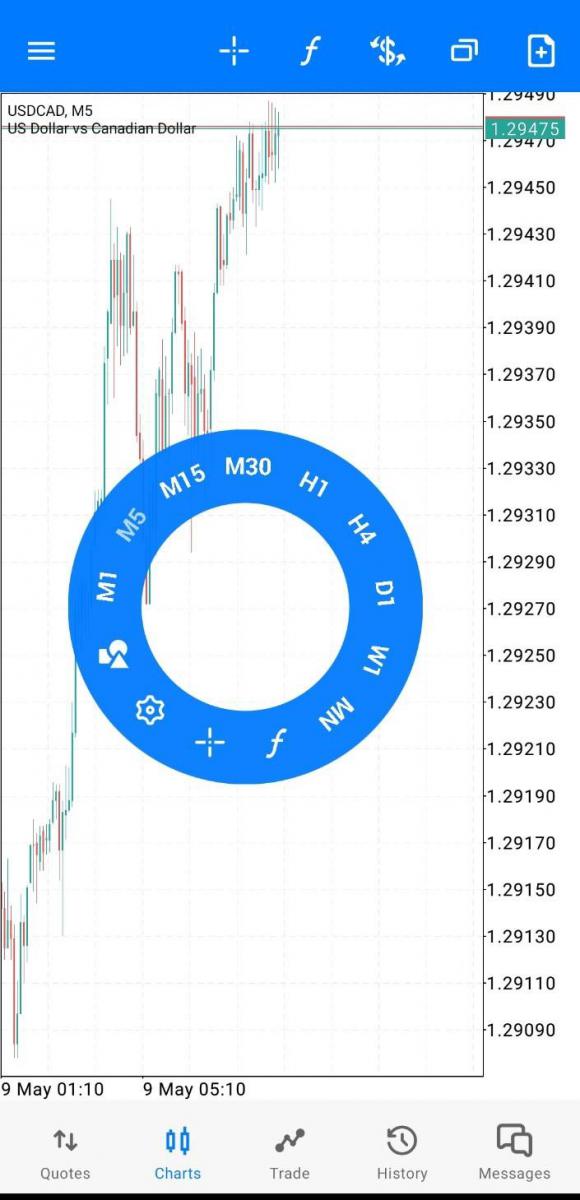
На графиката е полезно радиално меню за
- Превключете времевите рамки
- Приложете различни индикатори върху графиката
- Приложете различни обекти върху графиката
- Разрешаване на кръста
- Отворете настройките на диаграмата
Други функции, които предоставя разделът на диаграмата, са
- Можете да превъртите диаграмата, като плъзнете пръста си наляво или надясно.
- Можете да увеличите мащаба, като поставите двата си пръста заедно в избрана област от диаграмата, след което плъзнете пръстите си един от друг. За да намалите мащаба, поставете два пръста един от друг на екрана и ги плъзнете един към друг.
- Пейзажен изглед: Това показва режима на цял екран на вашата диаграма. Трябва да активирате въртене на вашето устройство и след това да завъртите устройството си в хоризонтален изглед.
- Символ: За да видите графика на друг актив или FX двойка, докоснете „иконата на долар“ в горната част на раздела на графиката и изберете актив или FX двойка.
- Различни видове диаграми: Има три типа графики, показващи движението на цената на даден актив. За да изберете различен дисплей на диаграма,
- Отворете настройките от радиалното меню на графиката.
- Докоснете "Тип линия", т.е. първата опция в списъка с настройки.
- Изберете типа диаграма, която искате да видите:
Бар диаграма: Този тип диаграма показва движението на цените на отваряне, високо, ниско и затваряне под формата на барове.
свещници: Този тип диаграма показва движението на цените на отваряне, високо, ниско и затваряне под формата на японски свещници.
Линейна диаграма: Тази диаграма показва движението на цената чрез свързване на цените на затваряне на всеки времеви период.
- Индикатори: за да приложите индикатори към графика, докоснете иконата „F“ и изберете вашия индикатор от падащия списък.
- Настройки: За да получите достъп до настройките на диаграмата, отворете радиалното меню и докоснете „Настройки на диаграмата“
- Разделът за търговия
Разделът "Търговия" показва баланса, собствения капитал, маржа, свободния марж, текущото състояние на търговската сметка, както и текущите позиции и чакащи поръчки. За да видите тази страница, докоснете менюто за търговия в долната част на приложението.
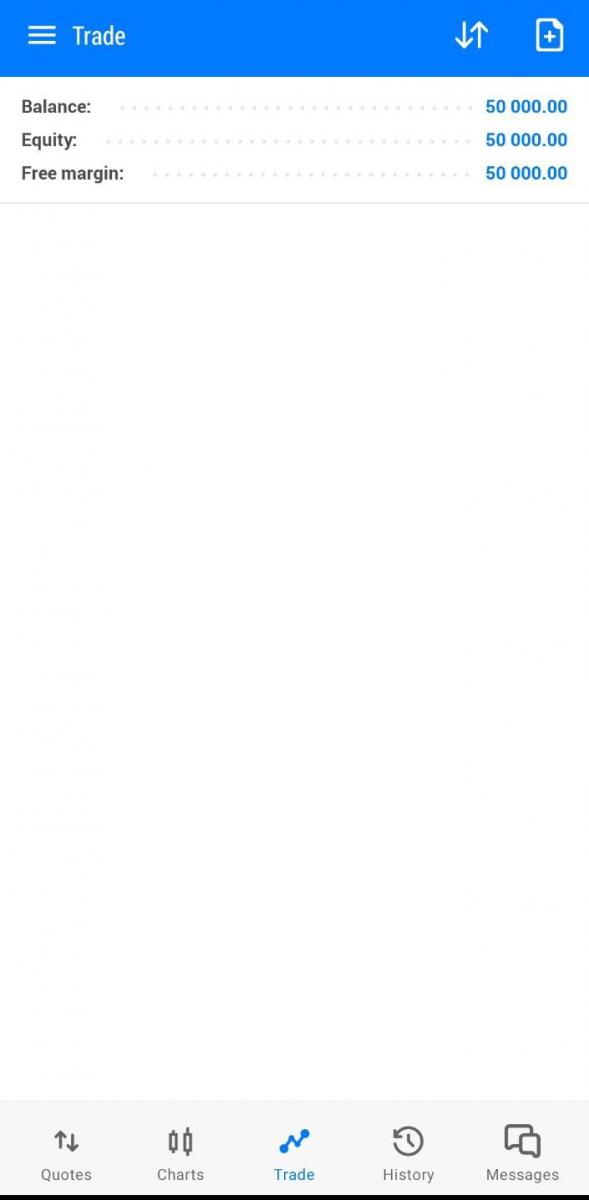
6.1 Как да отворите и затворите позиция
За да отворите търговска позиция за покупка или продажба от раздела „Търговия“,
Докоснете бутона "+" икона в горния десен ъгъл на прозореца на пазарната поръчка.
Ето, вие ще
- Изберете обема/размера на партидата, който искате да използвате
- Изберете типа пазарна поръчка
- Изберете инструмента, който искате да търгувате
- Въведете цената на вашата „стоп-загуба“ и „тейк печалба“
- Докоснете „Продавам“ или „Купи“
- За да затворите търговска позиция, просто докоснете и задръжте отворената позиция, докато се появи изскачащият прозорец. След това докоснете „Затвори“.
6.2 Промяна или затваряне на позиция за Android
За промяна или затваряне на търговски позиции. Има някои команди, налични в менюто на отворените търговски позиции.
За да отворите менюто на търговските позиции, плъзнете наляво върху текущата търговска позиция.
Ще се появят следните опции:
- Затваряне на позиции.
- Сменете позициите.
- Добавете позиции.
- Отворете диаграма на символа за позиция/поръчка.
- Раздел „История“
Разделът История показва цялата ви предишна търговска дейност, включително депозити и тегления.
Можете да филтрирате показването на историята на вашия акаунт по поръчка, време, символ и печалба.
- Настройки
Форекс търговец може да се наложи да конфигурира Metatrader 5, за да отговаря по-добре на неговата личност.
За да конфигурирате вашето устройство, докоснете „Настройки“ в десния панел на приложението MT5.
Ще се покажат следните настройки:
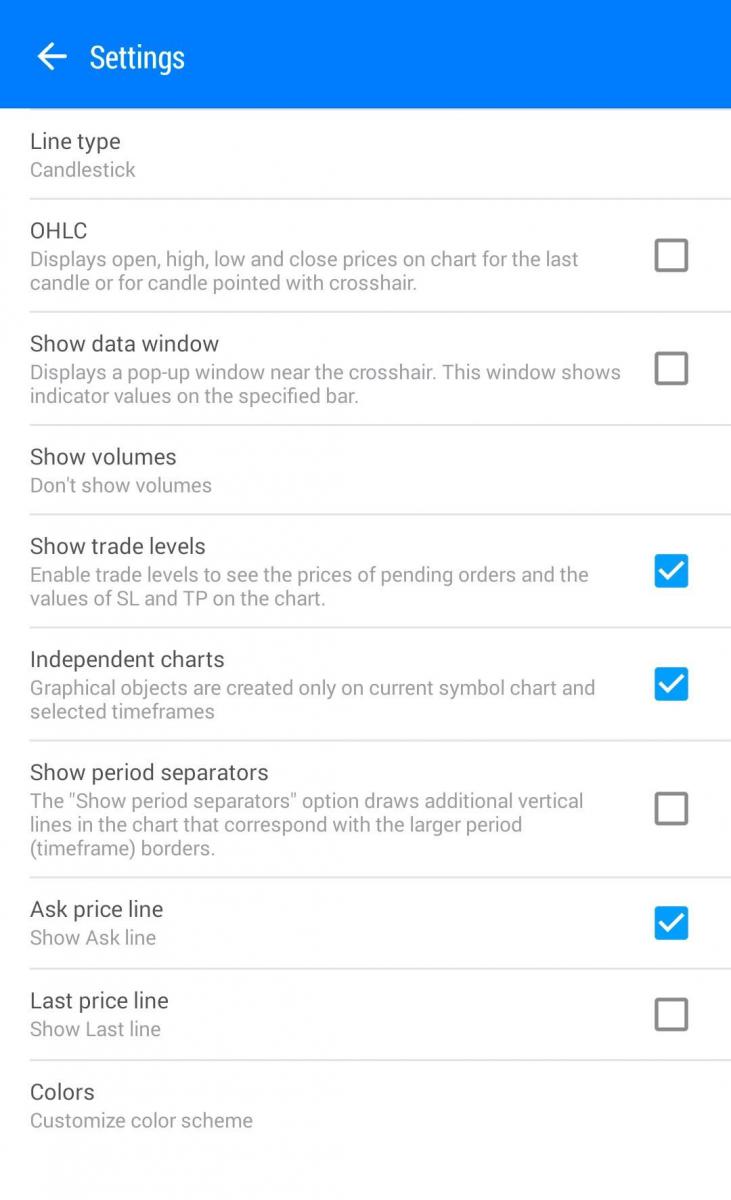
- Разширен режим: Ако активирате разширения режим, разделът за котировки показва повече информация за символите: спредове, време, върхове и най-ниски стойности на цените. Но в нормалния изглед се показват само цените Bid и Ask.
- Звуци за поръчки: Това са звукови известия от извършване на сделки и други търговски дейности като отваряне, промяна или затваряне на търговски позиции.
- Търговия с едно щракване: Тази опция позволява да се отварят търговски позиции с едно щракване без допълнително потвърждение
- MetaQuotes ID: Това е вашият уникален идентификатор за получаване на известия или свързване с приложения на трети страни.
- Вибрация: Вибрацията за сделки и push известия може да бъде настроена на Никога, Безшумно или Винаги.
- Мелодия за уведомяване: Тук можете да изберете звука, който харесвате за известие.
- Автоматично изтегляне на съдържание: Това позволява автоматично изтегляне на данни от диаграма и може да бъде настроено на Никога, използвайте само Wi-Fi или винаги.
- Език: Изберете между 25 езика.
- Активиране на новини: Можете да активирате или деактивирате актуализации на новини.
- Интерфейс на таблета: Можете да активирате или деактивирате интерфейса на таблета
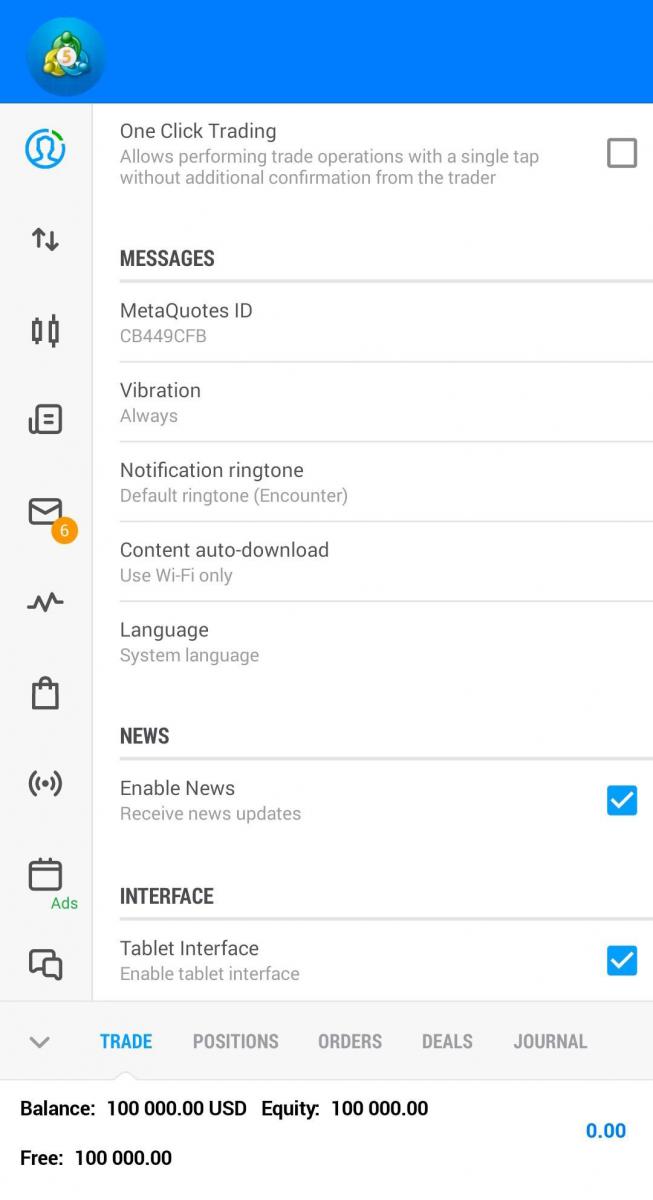
Щракнете върху бутона по-долу, за да изтеглите нашето ръководство „Как да използваме MetaTrader 5“ в PDF формат